教程介绍
Mac怎么卸载iTune?Mac 计算机预装了范围广泛的应用程序,包括 iTunes。 虽然一些用户发现此软件对于管理他们的音乐和其他媒体非常有用,但其他用户可能不需要它或想要使用替代程序。 幸运的是,从 Mac 卸载 iTunes 非常简单直接。

操作步骤
1、重启电脑,在重启的过程中按住 Command + R 组合键进入到系统恢复工具界面,然后点击“实用工具”选项卡中的“终端”。
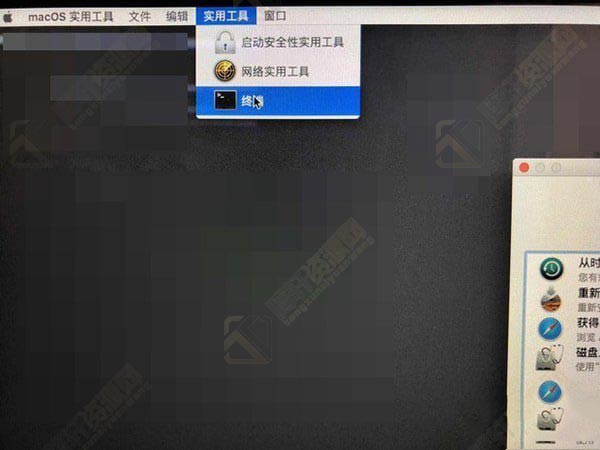
2、进入终端以后,在终端我们需要输入“csrutil disable”这条命令,按下回车,看到下面的提示成功以后我们就解除系统的权限控制了。
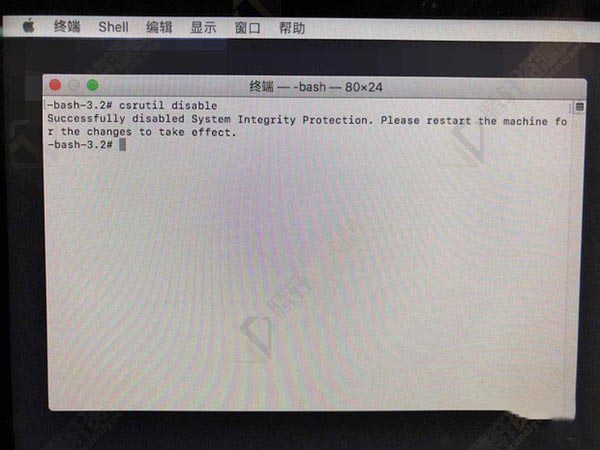
3、再一次重启电脑,点击“系统恢复工具界面”左上角的标志重启即可。重启后,打开系统中的底部“小火箭”标志——“其他”——“终端”,在终端中输入“sudo -i”进入到系统的Root。这里要在Password输入你的开机密码,密码输入过程不显示,输完直接按回车即可。
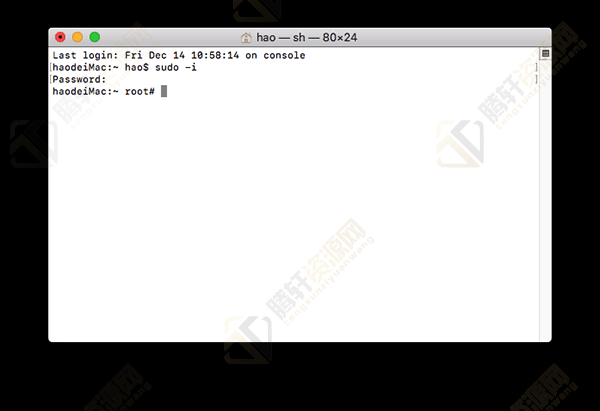
4、继续输入命令“rm -rf /Applications/iTunes.app”回车,到这里我们就把iTunes从系统中卸载掉了。你可以到访达——应用程序看到iTunes已经没了。
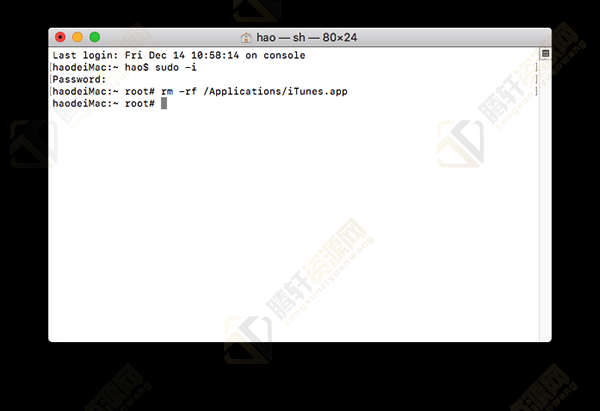
5、因为卸载iTunes之前关闭了系统的保护程序,所以我们需要将保护程序再次打开,同样的方式重启电脑,然后按住 Command+R 进入到恢复工具界面,打开终端,在终端中输入“csrutil enable”回车即可打开保护。然后重启电脑,就完成了我们所有的卸载步骤。
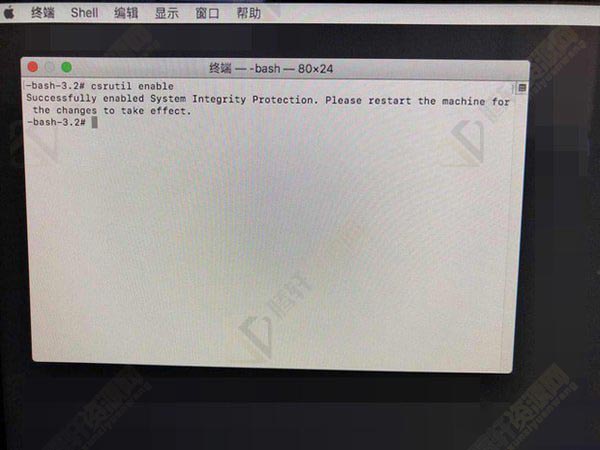
以上本篇文章的全部内容了,感兴趣的小伙伴可以看看,更多精彩内容关注腾轩网www.tengxuanw.com







